エクセルで足し算をする方法は? 計算の基礎や関数を使った応用術
便利なオートSUM機能
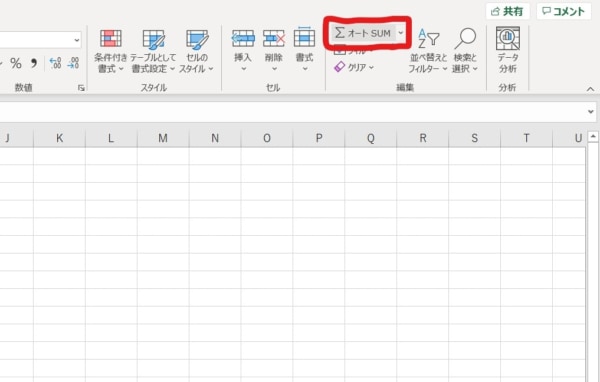
さらに便利な機能として、エクセルにはオートSUMがあります。オートSUMとは、SUM関数の選択するセル範囲を自動で入力してくれる機能です。
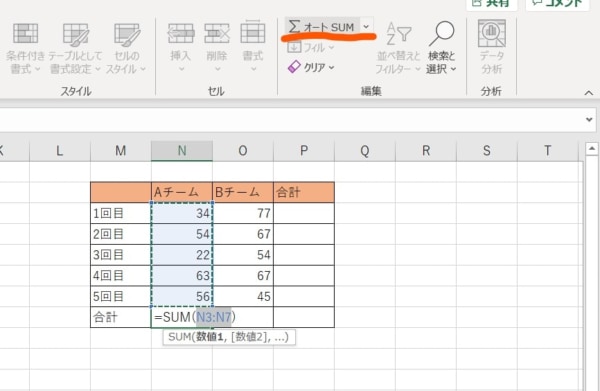
例えばN8のセルにN3~N7の合計値の計算をN8に出すとしましょう。
N8を選択し、上のメニューバー、ホームタブの右側にあるオートSUMボタンをクリックします。すると選択したN8に、自動的に「=SUM(N3:N7)」の数式が入力されます。「Σ」がオートSUMボタンのマークです。
SUM関数だけでも足し算は簡単にできますが、オートSUMを使えばワンクリックで計算ができるため、とても便利です。ぜひいろいろな場面でオートSUMを使ってみてください。
SUM関数の+α

続いて、SUM関数に関係する機能の中でぜひ+αで知っておきたい機能を2つ紹介します。
オートSUMのショートカットキー
まず覚えておきたいのが、オートSUMのショートカットキーです。
オートSUMのショートカットキーは「Alt」+「Shift」+「=」です。
いちいちホームタブのオートSUMボタンを押すのが面倒と感じる人や、よりスピーディーに計算したい人は、ぜひ頭に入れておくと良いでしょう。
合計値0のセルを非表示にする方法
もう1つが「0」を非表示にする方法です。エクセル上で計算すると、どうしても合計値が0になってしまうことがありますよね。
実はエクセルには0を表示しない方法があるのです。0を非表示にする方法はいくつかありますが、今回はその中でも比較的簡単な方法を解説します。
手順
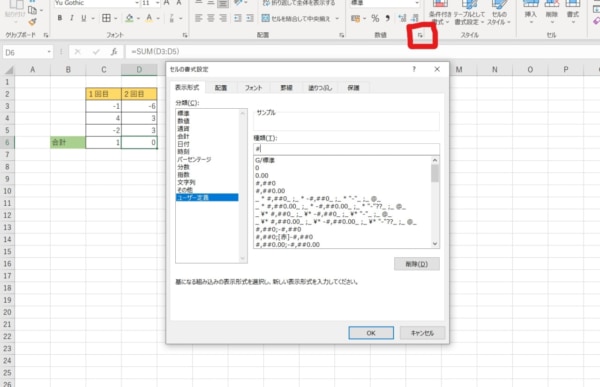
1.「0」を非表示にしたいセルを選択する
2.メニューバーのホームタブ赤線で囲った「数値」の下部をクリック。「セルの書式設定」が出てくるので、「表示形式」を選択する。
3.その中の「ユーザー定義」をクリック。
4.「種類」に「#(シャープ)」を入力してOKボタンをクリック。
5.選択したセルの0が非表示になる。
0を非表示にすることでよりスッキリし、誰が見ても分かりやすい表になります。


